В наше время мобильные телефоны являются неотъемлемой частью нашей жизни. Благодаря технологическому прогрессу, они стали настоящими помощниками во многих сферах нашей деятельности. Одна из важных функций наших смартфонов - возможность быстрого и удобного звонка. Но что делать, если нет времени на поиск нужного контакта в телефонной книге? Как сделать звонок быстро и без лишних действий? Одним из решений этой проблемы является установка виджета быстрого звонка на Android.
Виджеты на Android - это небольшие приложения, которые отображаются на рабочем столе вашего устройства. Они позволяют получить быстрый доступ к необходимой информации или выполнить определенное действие, не заходя в основное меню или приложение. Виджеты могут быть различных типов - погодные, таймеры, календари, музыкальные плееры и т.д. Они позволяют настроить ваш рабочий стол под ваши нужды и сделать работу с устройством более удобной и эффективной.
Установка виджета быстрого звонка на Android - простой и быстрый способ получить доступ к нужным контактам без лишних действий. Вы сможете набирать номер телефона всего в один клик, что особенно удобно в экстренных ситуациях или когда нужно совершить вызов в самое ближайшее время. Виджет позволяет быстро выбрать нужный контакт из вашей телефонной книги и набрать его номер в одно касание. Это существенно сокращает время и усилия, необходимые для совершения вызова и повышает вашу производительность и эффективность.
Установка виджета быстрого звонка на Android
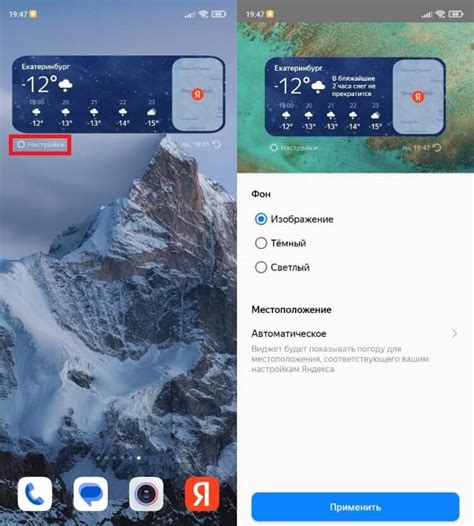
Чтобы установить виджет быстрого звонка на Android, выполните следующие шаги:
- Откройте экран с приложениями на вашем устройстве Android.
- Найдите и откройте приложение "Контакты".
- Перейдите в список контактов и найдите контакт, номер которого вы хотите добавить на виджет быстрого звонка.
- Коснитесь и удерживайте выбранный контакт, пока не появится контекстное меню.
- В контекстном меню выберите опцию "Добавить на рабочий стол" или "Добавить на главный экран".
- Выберите размер виджета в соответствии с вашими предпочтениями и подтвердите добавление виджета на рабочий стол.
После этих шагов виджет быстрого звонка будет установлен на главный экран вашего устройства Android. Теперь вы сможете набирать номера телефонов выбранных контактов непосредственно с рабочего стола, просто коснувшись нужного контакта на виджете.
Установка виджета быстрого звонка на Android - простая и удобная функция, которая значительно упрощает процесс совершения звонков.
Выбор подходящего виджета
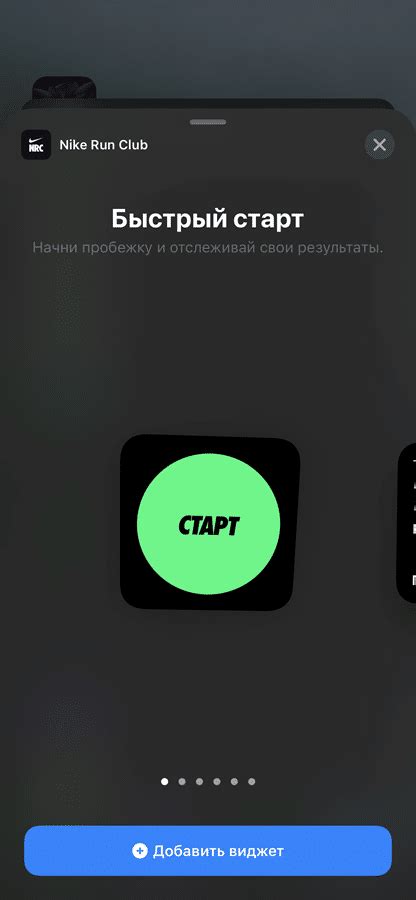
Перед выбором виджета рекомендуется определить, какие функции и возможности вам необходимы. Некоторые виджеты предлагают только простой доступ к вызову определенного номера, в то время как другие виджеты могут предлагать дополнительные функции, такие как автоматический вызов или использование настроек по умолчанию.
Также важно учитывать дизайн виджета. Виджет должен хорошо сочетаться с дизайном вашего домашнего экрана и быть удобным в использовании. Размеры и стили виджетов могут различаться, поэтому рекомендуется протестировать несколько виджетов, прежде чем сделать окончательный выбор.
Кроме того, обратите внимание на отзывы пользователей и рейтинги виджетов. Это может помочь вам оценить надежность и производительность виджета.
После выбора подходящего виджета можно будет приступить к его установке на Android-устройство. В следующих разделах статьи будут описаны этапы установки различных виджетов быстрого звонка.
Проверка совместимости с устройством

Перед установкой виджета быстрого звонка на ваше Android-устройство важно проверить его совместимость. Разработчики обычно указывают минимальные требования для работы виджета, которые могут быть связаны с версией операционной системы, доступным объемом памяти, процессором и другими факторами.
Совместимость с устройством можно проверить на официальном сайте разработчика виджета или в описании виджета в Google Play Store. Важно убедиться, что ваше устройство соответствует всем указанным требованиям для безопасной и стабильной работы виджета.
Если ваше устройство не соответствует требованиям, установка виджета может привести к неправильной работе, сбоям или даже невозможности использования некоторых функций. В таком случае, вам может потребоваться обновление операционной системы или приобретение более нового устройства для совместимости с виджетом.
Не забывайте, что проверка совместимости важна не только для виджетов быстрого звонка, но и для любых других приложений или устройств, которые вы хотите установить на свое Android-устройство.
Скачивание и установка виджета

Установка виджета быстрого звонка на Android-устройство довольно проста и занимает всего несколько шагов:
- Откройте Google Play Store на своем Android-устройстве.
- Введите в поисковой строке название виджета - "Быстрый звонок" или аналогичное.
- Найдите подходящее приложение в результате поиска и нажмите на него, чтобы открыть страницу его описания.
- На странице описания приложения нажмите кнопку "Установить", чтобы начать процесс загрузки и установки виджета.
- Подождите, пока загрузка приложения завершится. Это может занять некоторое время в зависимости от скорости вашего интернет-соединения.
- После завершения загрузки приложение автоматически установится на ваше устройство.
Теперь вы можете найти и запустить виджет быстрого звонка на главном экране вашего Android-устройства или в папке приложений.
Обратите внимание, что для установки виджета быстрого звонка на Android-устройстве должно быть достаточно свободного места во внутренней памяти или на карте памяти.
Настройка виджета
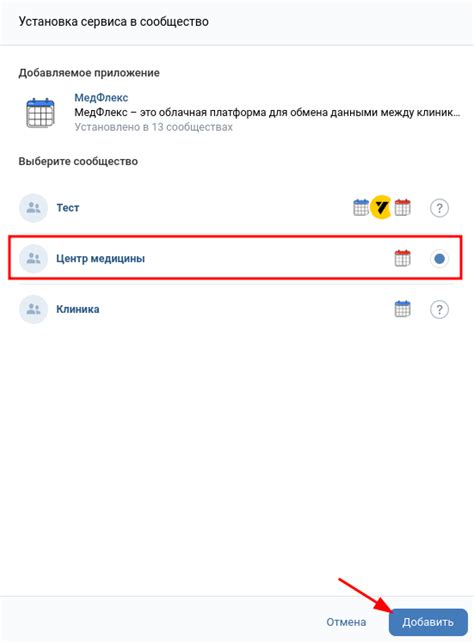
После установки виджета быстрого звонка на Android, вам необходимо настроить его для правильной работы. Вот несколько шагов, которые помогут вам выполнить эту настройку:
- Откройте настройки вашего Android-устройства.
- Найдите и выберите раздел "Виджеты" или "Настройки экрана блокировки".
- Прокрутите список доступных виджетов и найдите виджет быстрого звонка.
- Удерживайте палец на виджете быстрого звонка и перетащите его на главный экран или экран блокировки.
- После размещения виджета на нужном вам экране, отпустите палец.
- Возможно, вам будет предложено выбрать контакт или номер телефона, который будет использоваться для быстрого звонка. Выберите нужный контакт и сохраните настройки.
Теперь ваш виджет быстрого звонка установлен и настроен. Вы можете использовать его для быстрого вызова нужных контактов или номеров телефонов прямо с главного экрана или экрана блокировки вашего Android-устройства.
Тестирование работоспособности
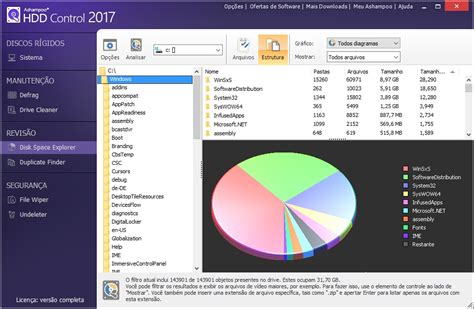
После установки виджета быстрого звонка на Android, рекомендуется провести тестирование его работоспособности, чтобы убедиться, что все функции работают корректно.
Во-первых, необходимо проверить, что виджет отображается на экране устройства. Проверьте, что кнопка вызова появляется на экране и имеет правильное расположение. Убедитесь, что кнопка является активной и реагирует на нажатие.
Во-вторых, проверьте, что при нажатии на кнопку вызова открывается окно с контактами или номерами телефонов, которые можно выбрать для звонка. Проверьте, что окно корректно отображается и содержит необходимую информацию.
Также рекомендуется проверить, что после выбора контакта или номера телефона, звонок идет через ваше приложение по умолчанию. Убедитесь, что звонок выполняется успешно и соединение устанавливается без проблем.
Наконец, протестируйте виджет на различных моделях устройств с разными версиями Android. Удостоверьтесь, что он работает стабильно и не вызывает каких-либо сбоев или ошибок.
Если во время тестирования вы обнаружили какие-либо проблемы или недостатки в работе виджета, рекомендуется связаться с разработчиками или производителем приложения, чтобы получить поддержку и решить эти проблемы.
В целом, тестирование работоспособности виджета быстрого звонка на Android является необходимым шагом, чтобы убедиться в его надежности и функциональности перед его использованием в повседневной жизни.
Интеграция с системой звонков

Для более удобного использования виджета быстрого звонка на Android, можно интегрировать его с системой звонков вашего устройства. Это позволит вам набирать номера напрямую из системных контактов или других приложений, используя вашу установленную виджетом функцию быстрого звонка.
Для интеграции с системой звонков вам потребуется сделать несколько дополнительных настроек:
- Откройте настройки вашего Android устройства.
- Выберите "Приложения и уведомления" или аналогичный пункт в меню настроек.
- Выберите "Стандартные приложения" или аналогичный пункт в меню приложений и уведомлений.
- Найдите пункт "Приложение по умолчанию для звонков" и выберите его.
- В списке приложений найдите свой виджет быстрого звонка и выберите его.
Теперь ваш виджет быстрого звонка будет интегрирован с системой звонков вашего Android устройства. Вы сможете набирать номера через вашу систему контактов или другие приложения, появляющиеся контекстные меню и нажав на опцию "Вызов".
Помните, что эта функция может быть недоступна на некоторых устройствах или моделях Android. В таком случае, вы можете использовать виджет быстрого звонка как отдельное приложение, набирая номера вручную.
Настройка опций виджета
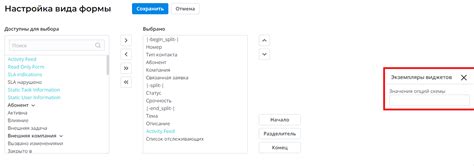
После установки виджета быстрого звонка на Android, вы можете настроить опции виджета для удобного использования.
1. Выбор контактов: Чтобы добавить контакты к виджету, откройте его на экране устройства и выберите опцию "Настройки". Затем выберите раздел "Контакты" и добавьте нужные контакты из адресной книги.
2. Изменение внешнего вида: Для настройки внешнего вида виджета, перейдите в раздел "Настройки" внутри виджета и выберите опцию "Внешний вид". Вы сможете изменить цвет, размер и другие параметры виджета, чтобы он соответствовал вашим предпочтениям и стилю устройства.
3. Настройка действия при нажатии: По умолчанию, при нажатии на виджет выполнится обычный телефонный звонок. Однако, вы можете настроить другое действие при нажатии. Для этого выберите опцию "Действие" в разделе "Настройки" виджета и выберите желаемое действие, такое как отправка SMS или запуск приложения.
4. Опции уведомлений: Если вы хотите получать уведомления о пропущенных вызовах или новых сообщениях в виджете быстрого звонка, откройте настройки уведомлений на вашем устройстве и включите опцию "Уведомления" для виджета.
Настройте виджет быстрого звонка на Android в соответствии с вашими предпочтениями и удобно используйте его для быстрого доступа к важным контактам и функциям.